
64位 占存:5.59G 时间:2025-04-11
软件介绍: Windows 11 64位专业版是微软推出的新一代操作系统,专为专业用户、企业及高端用户设计。它基于6...
Windows 11 64位专业版是微软推出的新一代操作系统,专为专业用户、企业及高端用户设计。那么Windows 11 64位 专业版怎么安装?Windows 11 64位 专业版安装的方法?下面就让小编给大家解答下吧!
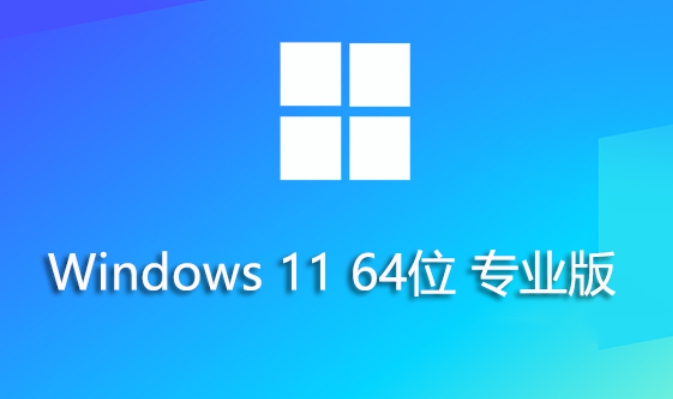
Windows 11 64位 专业版怎么安装?
1、设置启动顺序
插入U盘,重启电脑,按下开机键后立即按指定键(如F2、F12、Delete等)进入BIOS或启动菜单。
将启动顺序设置为从U盘启动。
2、启动安装程序
电脑从U盘启动后,进入Windows 11安装界面。
选择语言、时间和货币格式、键盘或输入法,点击“下一步”。
3、开始安装
点击“现在安装”,输入产品密钥(若无密钥可跳过)。
选择“自定义:仅安装Windows(高级)”,进入磁盘分区界面。

4、磁盘分区
删除原有系统分区(若需全新安装),或选择未分配空间创建新分区。
确保选择“主分区”作为系统安装位置,点击“下一步”。
5、系统安装与配置
安装程序自动复制文件并重启多次,期间无需干预。
重启后,根据提示设置区域、键盘布局、网络连接、用户账户和密码等。
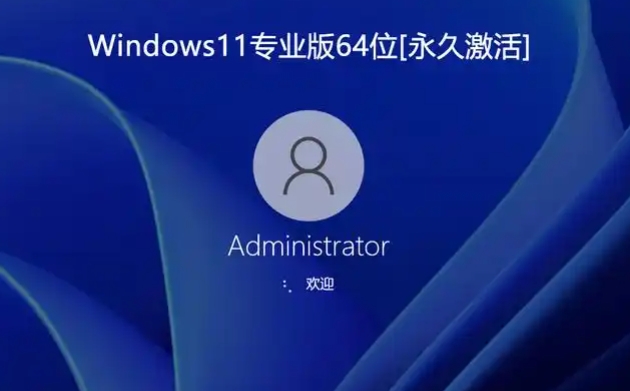
以上就是华军小编为您整理的Windows 11 64位 专业版怎么安装?Windows 11 64位 专业版安装的方法啦,希望能帮到您。